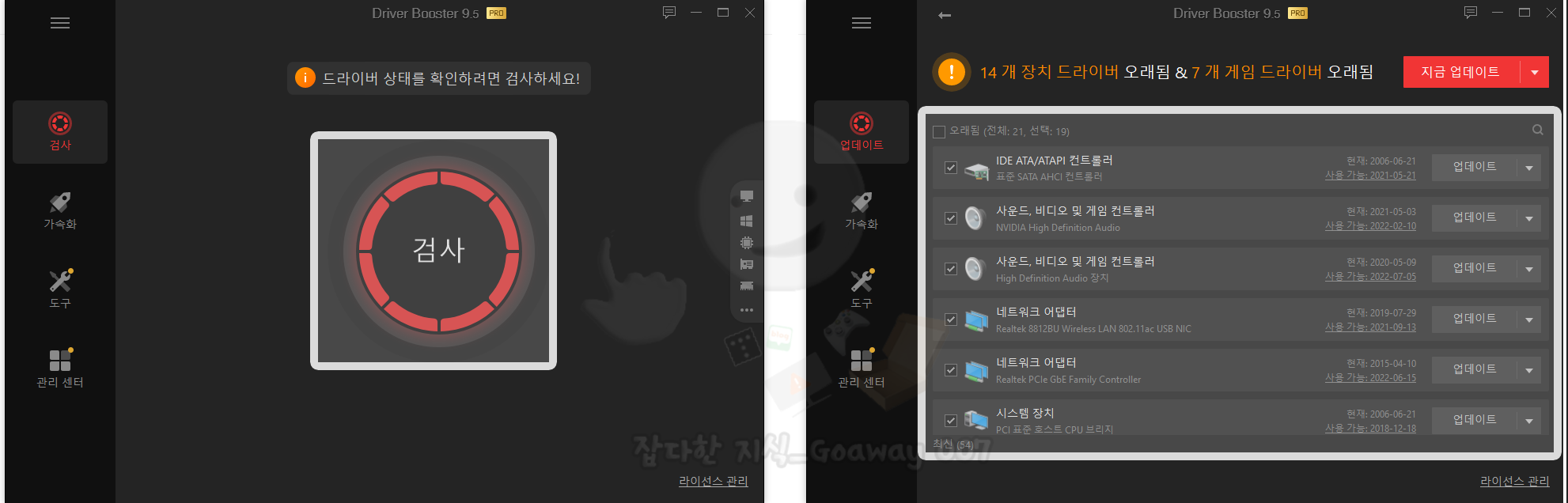소리가 무음으로 바뀌거나 음향 UI가 사라지지 않는 원인 및 해결방법
- IT/오류
- 2022. 8. 12.
윈도우 10 이상을 사용하면 Fn 키를 눌러서 음향을 조절할 수 있는 UI가 형성이 됩니다. 아래의 소리 조절 UI가 사라지지 않거나 음향을 높여도 누군가 소리를 낮추는 것처럼 0으로 계속 바뀌는 경우가 생깁니다. 이러한 이유는 정확한 원인 판명을 위해서 직접 확인해야 알 수 있지만 해결 방법은 거의 동일합니다.
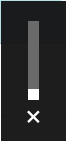
■ 윈도우 10 소리가 계속 무음으로 변경됨 혹은 소리가 무음으로 되는 원인
이 문제는 기본적으로 메인보드가 드라이버를 제대로 인식하지 못해 발생하게 됩니다. 사운드 카드 드라이버를 제대로 찾지 못했다기보다는 메인보드를 구성하는 칩셋에 대한 드라이버 같은 다른 드라이버에 문제가 생긴 경우 사운드 카드까지 영향을 미쳐 문제가 발생됩니다. 아래 사진은 상황을 재연한 것입니다.
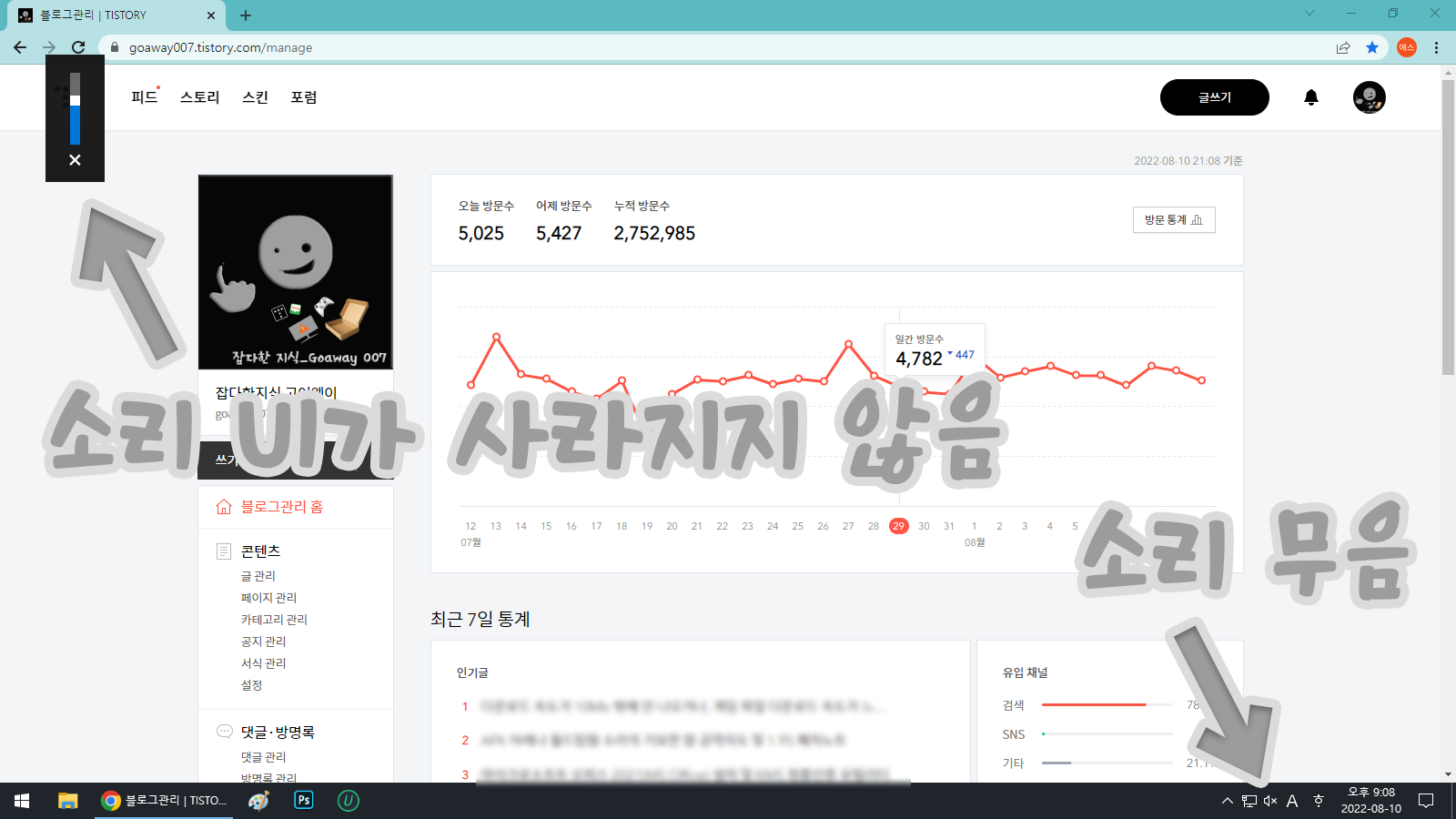
■ 윈도우 10 소리가 계속 무음으로 변경됨 혹은 소리가 무음으로 되는 문제 해결방법
원인에서 설명했듯이, 사운드 카드의 문제 혹은 키보드의 문제라기보다는 메인보드가 하드웨어 장치를 제대로 인식하지 못해서 발생하는 것으로 드라이버를 정상적으로 잡아주셔야 합니다.
드라이버를 잘 잡을 줄 모르시는 분들이라면, 블로그 메인에 크몽 원격 서비스를 통해 도움을 요청해주세요.
→ 윈도우 자체가 잘못 설치된 경우라면 블루스크린이 나타날 수 있습니다. 윈도우가 잘못 설치된 경우라면 윈도우를 알맞게 다시 설치해야 하는 것으로, 원인을 분명하게 찾아야 합니다.
- Windows Key + X > 장치 관리자 > 사운드, 비디오 및 게임 컨트롤러
- 보이는 장치 우클릭 > 디바이스 제거 > 소프트웨어 포함 체크(없다면 무시) > 제거
- 재시작
- 증상이 해결되지 않았다면, 다음 단계를 진행
- https://cdn.iobit.com/dl/driver_booster_setup.exe를 클릭하여 드라이버 부스터를 다운로드 및 설치
- 검사 > 지금 업데이트
- 그래픽카드 드라이버를 제외한 모든 드라이버 업데이트 진행
- 재시작
§ 사운드 드라이버 제거
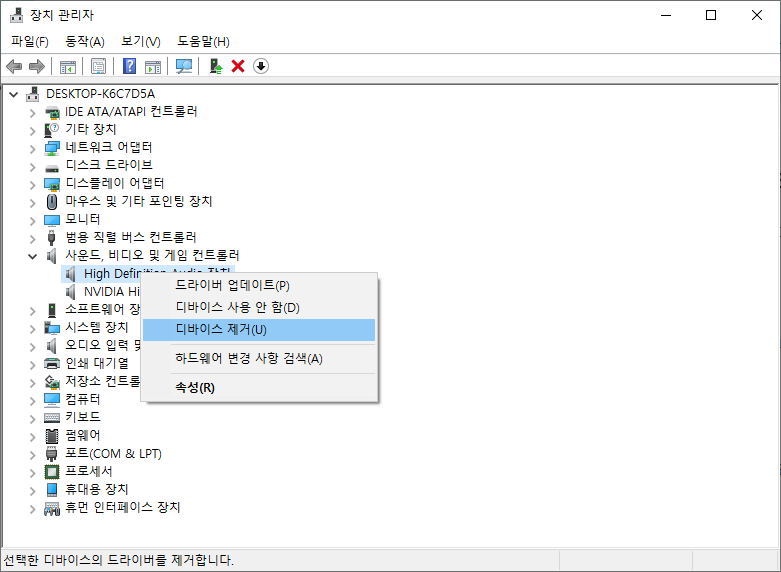
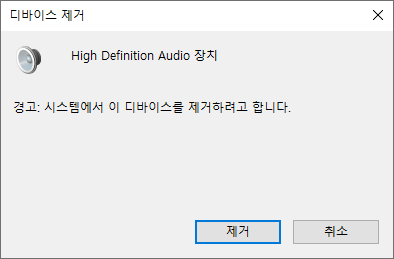
§ 드라이버 다시 잡기 (검사 > 그래픽카드 드라이버 제외 > 지금 업데이트)